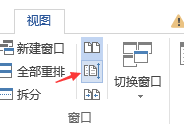微软的办公软件WORD2013同时打开两个文件怎么做
1、新建一个空白的文件
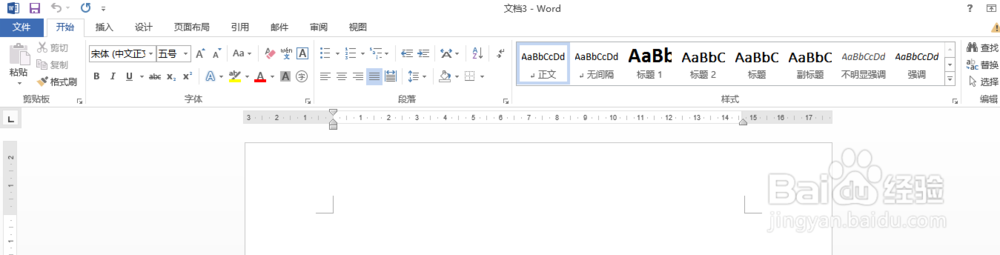
2、打开另一个需的文件
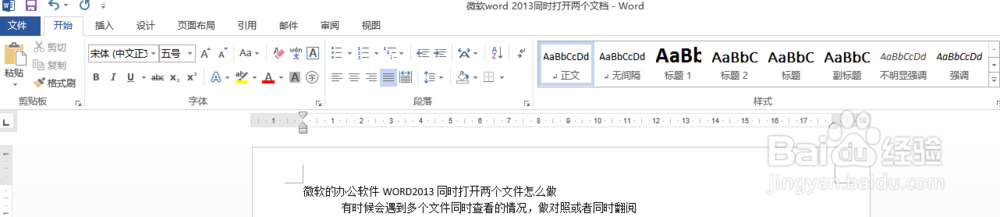
3、点击【工具栏】的【视图】
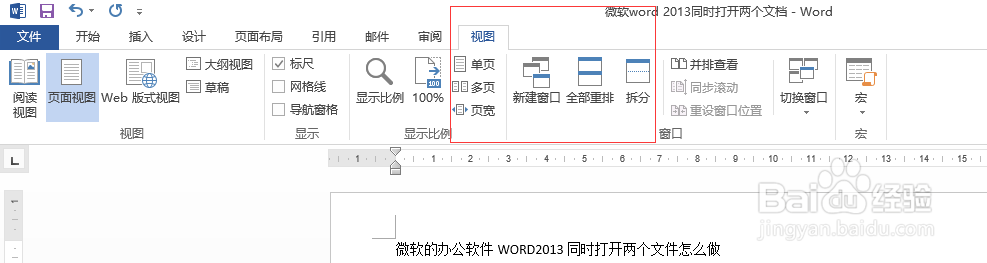
4、点击【视图】下面的【全部重排】就会出现两个文件横向并排
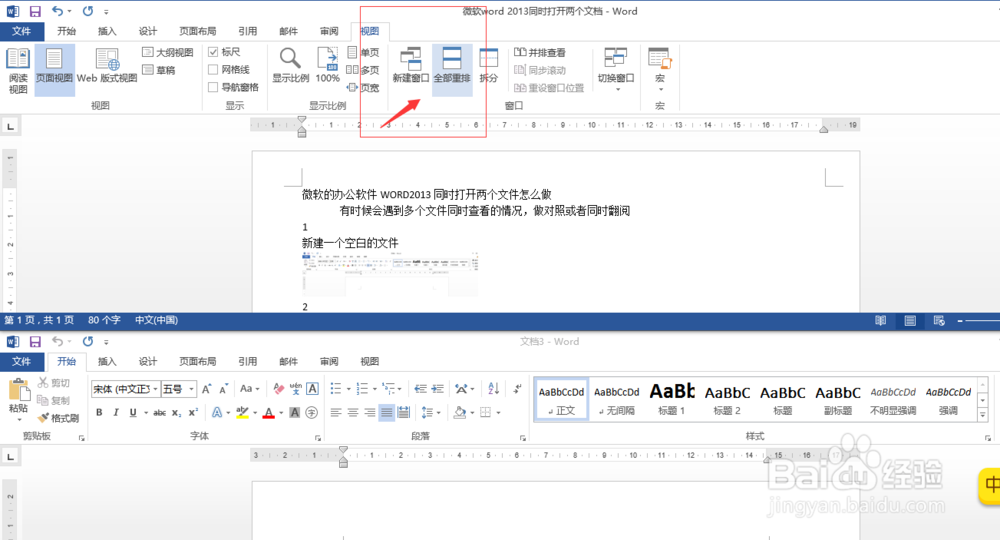
5、点击【视图】下面的【拆分】,等于把当前这个文件锁定当前的位置不动,横向下出现一个窗口为活动区
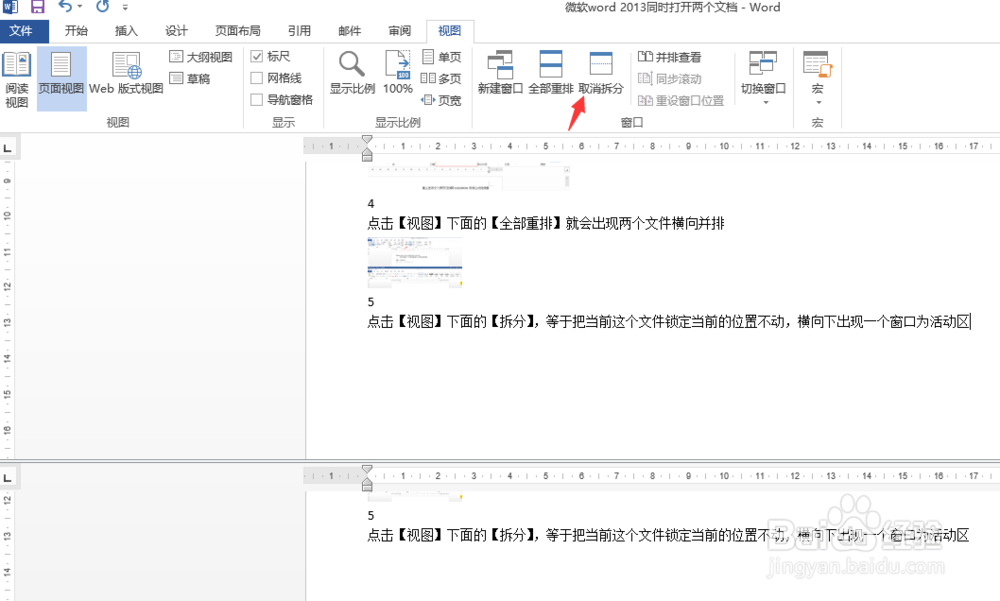
6、点击【工具栏】上【视图】下的【并排查看】

7、然后点击与【并排查看】【同时滚动】

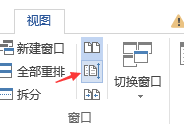
1、新建一个空白的文件
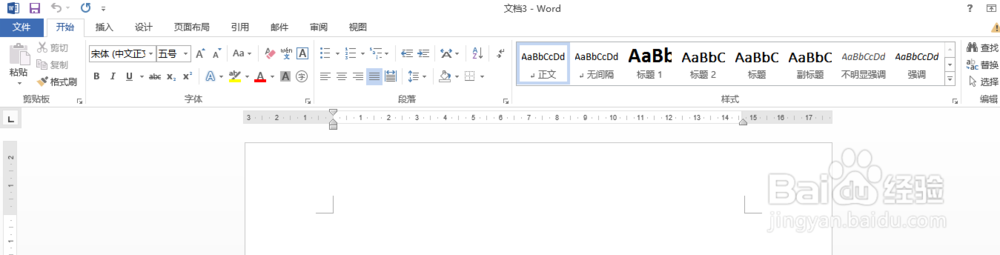
2、打开另一个需的文件
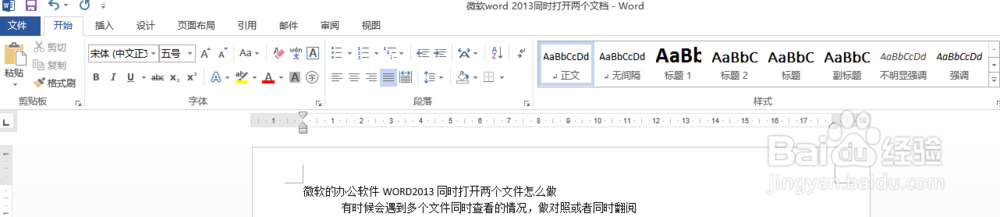
3、点击【工具栏】的【视图】
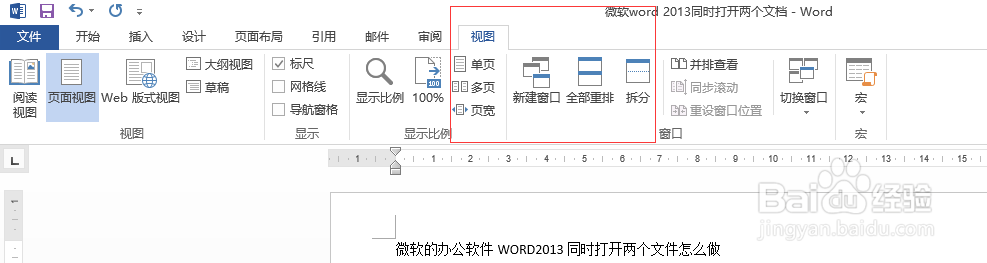
4、点击【视图】下面的【全部重排】就会出现两个文件横向并排
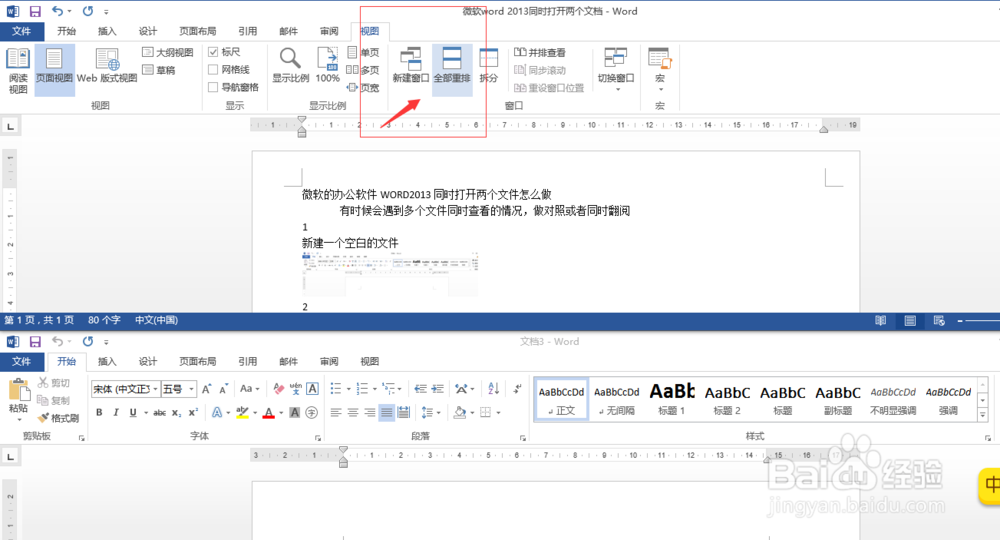
5、点击【视图】下面的【拆分】,等于把当前这个文件锁定当前的位置不动,横向下出现一个窗口为活动区
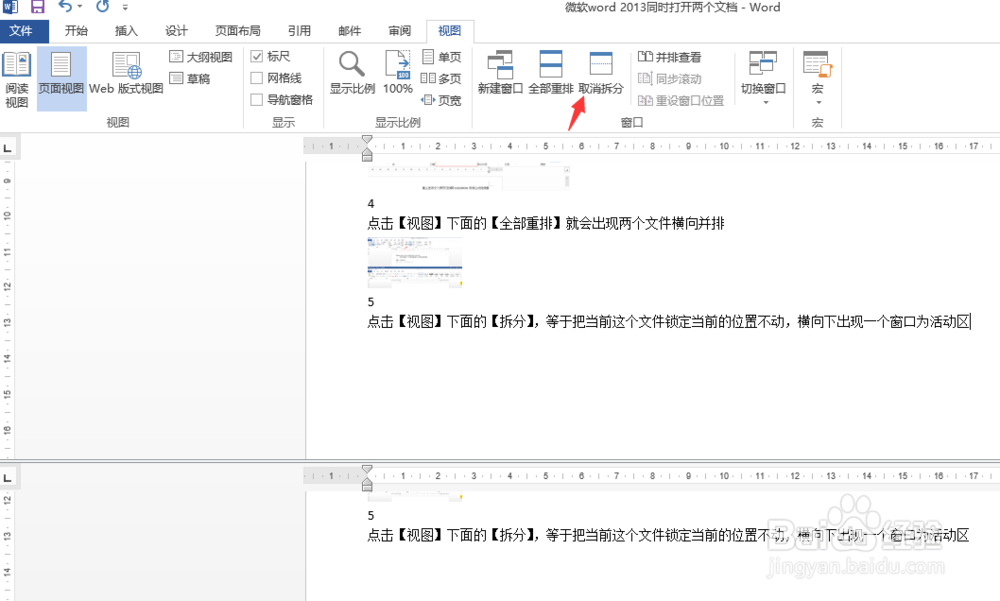
6、点击【工具栏】上【视图】下的【并排查看】

7、然后点击与【并排查看】【同时滚动】